
תוכן עניינים:
- מְחַבֵּר John Day [email protected].
- Public 2024-01-30 09:13.
- שונה לאחרונה 2025-01-23 14:46.


מהו הפרויקט שלי?
פרויקט זה הוא אור שתוכל לשנות צבעים על ידי אמור איזה צבע אתה אוהב. האור שיצרתי בפרויקטים אלה משתמש ב -4 נורות שונות: ירוק, אדום, צהוב, כחול, וכמובן שניתן להוסיף עוד אורות ולשנות יותר צבעים. מדריך זה ילמד אותך כיצד לשלוט בארדואינו באמצעות הקול מהטלפון שלך.
איך זה עובד?
לאנדרואיד שלך יש זיהוי דיבור ואנו נשתמש בו לשליטה בארדואינו שלך באמצעות Bluetooth. האפליקציה בה השתמשתי תוכננה על ידי SimpleLabsIN והיא פועלת על ידי לחיצה על כפתור המיקרופון, ואז היא תחכה שתאמר פקודה. לאחר מכן האפליקציה תציג את המילה שציינת ותשלח מחרוזות נתונים לעיבוד ה- Arduino.
TechBuilder עורר בי השראה לבצע את הפרויקט הזה
שלב 1: חלקים ורכיבים

נזדקק לחלקים הבאים:
- 4x מחווני LED או יותר (הצבע לבחירתך)
- 1x ארדואינו לאונרדו
- מודול Bluetooth סידורי 1x HC-06
- קרש לחם ומגשרים
- (אופציונלי) סוללת 9v
- נגדים 220Ω
שלב 2: חיבורים וסכמטיים


זכור, HC-06 החשוף פועל על 3.3v, אתה לא יכול פשוט לחבר אותו ל- 5v.
סוללת 9V הינה אופציונלית אם אינך רוצה שכבל ה- USB יהיה גלוי בסופו של דבר.
אם התמונה ממילא לא ברורה, אל תהסס לפנות אלי, אני עוזר לך בשמחה
שלב 3: קוד Arduino ותקשורת סדרתית

איך מעלים את הקוד?
העלה את הקוד באמצעות כבל USB. הקוד מיועד ללוח לאונרדו. אם ברצונך להשתמש בקוד בלוח UNO, יהיה עליך לשנות את הקוד Serial1.read, Serial1.available ו- Serial1.println. מחק את כל המספר "1" כדי להשתמש בקוד שעל לוח UNO.
הבנת האפליקציה:
האפליקציה עובדת על ידי זיהוי הפקודה הקולית שלך, ואז היא תציג את המילים שדיברת ואז תשלח נתונים/ מחרוזות ל- Arduino באמצעות Bluetooth. מה זה מחרוזת? מחרוזת היא כמו מילה, אתה יכול להוציא ממנה הצהרות מותנות [למשל: אם (קול == "*מחשב מופעל") {// הפעל את מספר 2)}. "הקול" הוא המחרוזת שלך, "==" הוא המצב שלך, "*מחשב דולק" הוא הפקודה שלך, והקוד בתוך הסוגריים המתולתלים "{}" הם הקודים שיש לבצע לאחר שהמחרוזת תואמת את תנאי הפקודה.. האפליקציה שולחת מחרוזות בפורמט זה *פקודה#, הכוכבית (*) מציינת התחלה של פקודה חדשה והתג hash (#) מציין את סיומה של פקודה.
כיצד אוכל לשנות את הפקודות?
אתה יכול לראות כי "*綠色" מודגש מהתמונה למעלה.綠色 הוא הסיני של ירוק. אתה יכול לשנות את המילה למה שאתה רוצה, נניח שרצית לשנות אותה לצבע ורוד, אתה יכול להחליף את "*綠色" ב "*ורוד". זכור תמיד להתחיל את הפקודה בכוכבית.
קוד:
שלב 4: חבר את Arduino למכשיר אנדרואיד

הורד את האפליקציה: BT Voice Control עבור Arduino
האפליקציה בה השתמשתי תוכננה על ידי SimpleLabsIN
5 שלבים פשוטים:
- הורד את האפליקציה מחנות Google Play
- הקש על תפריט האפשרויות ולאחר מכן בחר "חבר רובוט"
- לחץ על מודול ה- BT שלך (במקרה שלי זה ה- HC-06)
- המתן עד שיופיע מחובר למודול BT (HC-06)
- הקש על סמל המיקרופון וציין את הפקודה שלך!
שלב 5: כסה את הרכיבים שלך


עכשיו אתה צריך לכסות את הרכיבים שלך, כך שהאור שלך לא יהיה בהיר וזה גם יהפוך את הפרויקט לסגנוני יותר.
כך עשיתי זאת
- מכסים את כל העניין בנייר חצי שקוף
- הדביקו אותו מלמטה
- פתח את האור
זה צריך להיראות יפה
מוּמלָץ:
פיצול והארכה של רצועת האור של פיליפס גוון: 8 שלבים (עם תמונות)

פיצול והארכה של רצועת האור של Philips Hue: הוספתי עוד " בית חכם " הקלד גאדג'טים לביתי, ואחד הדברים ששיחקתי איתם הוא Lightstrip של Philips Hue. זו רצועת נורות LED הניתנת לשליטה מאפליקציה או מעוזרת חכמה כמו אלקסה או
מנורת עוצמת האור של Arduino - Jasdeep: 6 שלבים
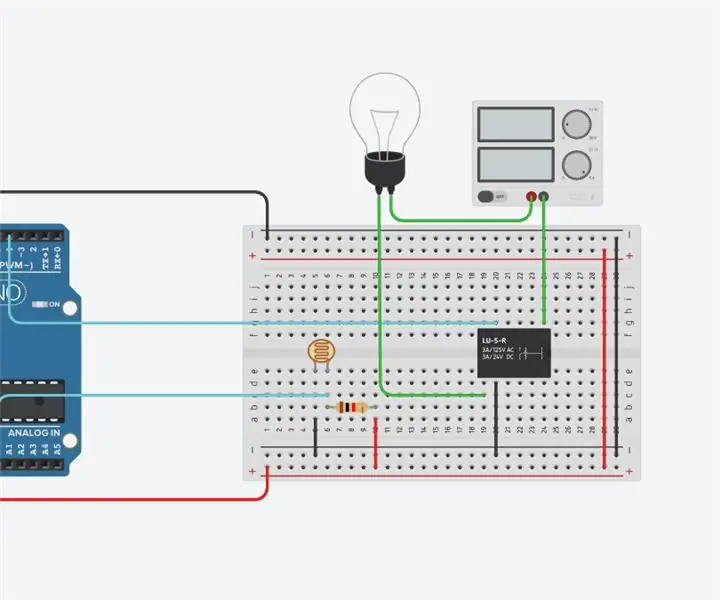
מנורת עוצמת האור של Arduino - Jasdeep: סקירה כללית: בפרויקט זה ניצור מעגל פשוט שבו נורה תידלק אם יהיה חשוך. עם זאת, כאשר הוא בהיר, הנורה תיכבה
מנורת עוצמת האור של Arduino - Jyothir: 5 שלבים
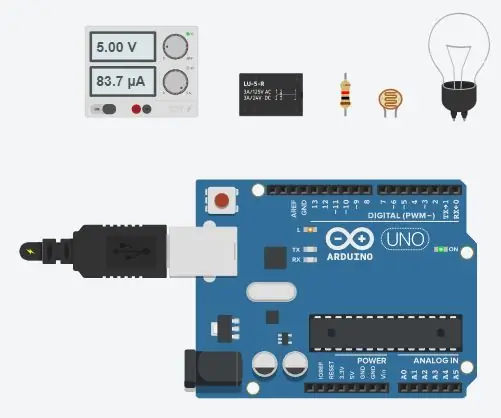
מנורת עוצמת האור של Arduino - Jyothir: ל- Arduino יש הרבה פרויקטים מהנים ומעניינים שתוכלו לעשות בבית/בבית הספר, מנורת " עוצמת האור " הוא פרויקט קטן ומהנה שתוכלו לעשות בבית שלכם עם ציוד מינימלי ביותר וזהו פרויקט נהדר למתחילים. להכניס את האור פנימה
מכשיר האודיו מבוסס חרב האור של Kylo Ren: 5 שלבים

מדריך האודיו מבוסס חרב האור של קיילו רן: בהשראת החרב הקליל של קיילו רן החלטתי להכין ויזואליזיית אודיו באמצעות נוריות המחוברות לארדואינו ולאחר מכן להשתמש בעיבוד כדי לדופק את הלדים המבוססים על השיר … ניחשתם נכון מארס הקיסרי
דבר אחד לעשות עם ביצי הפסחא הנוספות שלך: 3 שלבים

דבר אחד לעשות עם ביצי הפסחא הנוספות שלך: חשבתי מה עלי להיכנס לתחרות בגודל כיס, והמחשבה הזו עלתה בי. אולי אוכל להשתמש בכמה מביצי הפסחא מפלסטיק שנותרו. לפיכך - הוראה זו נולדה
